La réponse de clavardage interactive (RCI) fait référence à une réponse automatique de 8x8 Contact Center à une nouvelle demande de clavardage d’un client. Vous pouvez également utiliser un script de clavardage pour concevoir et contrôler le flux du clavardage. Pour en savoir plus, consultez la rubrique Script de clavardage amélioré.
Vous pouvez configurer votre réponse de clavardage de façon à recueillir certaines données clés qui identifient le client avant de canaliser la demande de clavardage vers la file d’attente de clavardage. Par exemple, vous pouvez recueillir le numéro de compte unique d’un client et transmettre cette information aux agents tout en proposant l’interaction par clavardage. Sur la base du numéro de compte, un agent peut rapidement consulter les renseignements sur le client, puis accepter la demande. Si un agent rejette une demande de clavardage, la demande entre à nouveau dans la file d’attente pour être proposée à l’agent disponible suivant.
Si un client soumet une demande de clavardage pendant les heures de fermeture, vous pouvez configurer un autre message d’accueil pour informer le client des heures d’ouverture.
La capacité de RCI vous permet de préciser ce qui suit :
- Données de GRC à recueillir à partir d’un choix d’options.
- Message d’accueil souhaitant la bienvenue aux clients, et question permettant de recueillir les données de GRC souhaitées.
- Horaire des heures d’ouverture pour le support du clavardage.
- Autre message d’accueil facultatif basé sur l’horaire précisé.
Accédez à Files d’attente/compétences > Clavardage > RCI pour préciser un message unique pour les interactions par clavardage reçues pendant les heures d’ouverture et de fermeture.
Pour configurer les messages d’accueil des files d’attente de clavardage :
- À partir du Menu de configuration, ouvrez Files d’attente/compétences.
- Trouvez la file d’attente de clavardage que vous souhaitez modifier, et cliquez sur
 .
. - Accédez à l’onglet RCI.
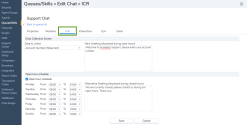
- (Facultatif) Cliquez sur Données à recueillir pour sélectionner un champ dans les données sur le client du système de GRC.
Vous pouvez autoriser une demande de clavardage à entrer dans la file d’attente sans recueillir de données sur le client. - (Facultatif) Saisissez votre message d’accueil principal dans le champ Message d’accueil principal pour souhaiter la bienvenue aux clients.
Vous pouvez également ajouter une question pour recueillir les données de GRC souhaitées. - Activez l’option Horaire des heures d’ouverture pour préciser un horaire personnalisé et traiter les interactions par clavardage.
-
Entrez une valeur dans le champ Autre message d’accueil pour les heures de fermeture. Les autres messages d’accueil ne s’appliquent pas aux entreprises qui fonctionnent 24 heures sur 24 et 7 jours sur 7.
Le tableau suivant résume les options sous Files d’attente/compétences > Clavardage > RCI :Option de l’onglet RCI Description Données à recueillir Choisissez les données de GRC que 8x8 Contact Center invite l’utilisateur à soumettre avant de lancer une nouvelle interaction par clavardage.
La sélection d’une entrée active la zone de saisie de texte Message d’accueil principal.Message d’accueil principal Pour activer la zone de saisie de texte Message d’accueil principal, sélectionnez une valeur dans le champ Données à recueillir.
Dans Message d’accueil principal, tapez un message d’accueil envoyé par 8x8 Contact Center au début d’une nouvelle interaction par clavardage.
Par défaut, 8x8 Contact Center répond à une nouvelle interaction par clavardage avec le contenu de la zone de saisie de texte Message d’accueil principal pendant les heures d’ouverture et de fermeture. Pour permettre à 8x8 Contact Center de répondre avec un autre message d’accueil pendant les heures de fermeture, sélectionnez Horaire des heures d’ouverture, décrit plus loin dans ce tableau.Horaire des heures d’ouverture Si cette option est activée, la planification de l’horaire et l’autre message d’accueil sont tous deux activés. Choisissez les heures de fonctionnement de la file d’attente de clavardage. 8x8 Contact Center répond aux nouvelles interactions par clavardage avec le message d’accueil figurant dans la zone de saisie de texte Message d’accueil principal pendant les heures d’ouverture, et avec celui qui figure dans la zone de saisie de texte Autre message d’accueil pendant les heures de fermeture. Autre message d’accueil Pour activer l’option Autre message d’accueil, vous devez activer l’option Horaire des heures d’ouverture.
Dans Autre message d’accueil, saisissez un message d’accueil envoyé par 8x8 Contact Center en réponse à une nouvelle interaction par clavardage reçue pendant les heures de fermeture. - Cliquez sur Enregistrer.